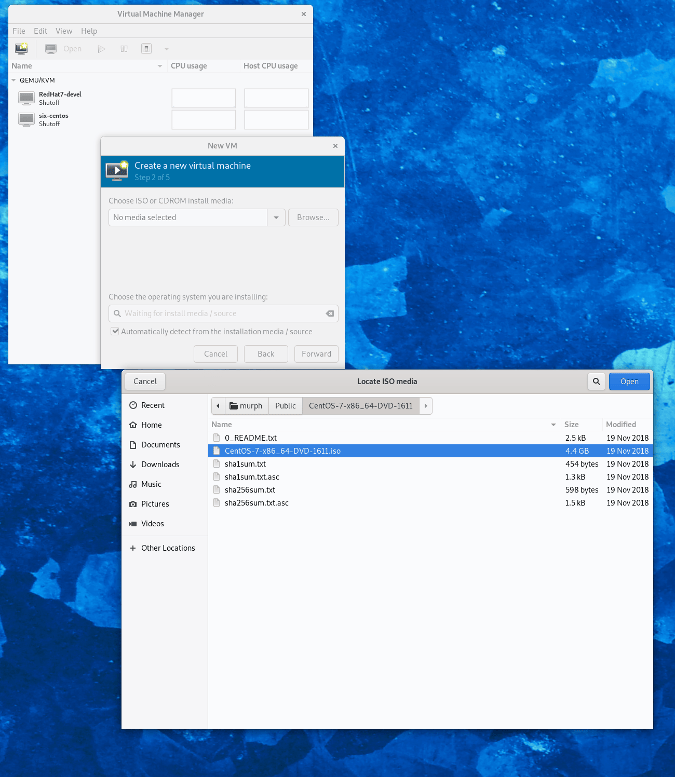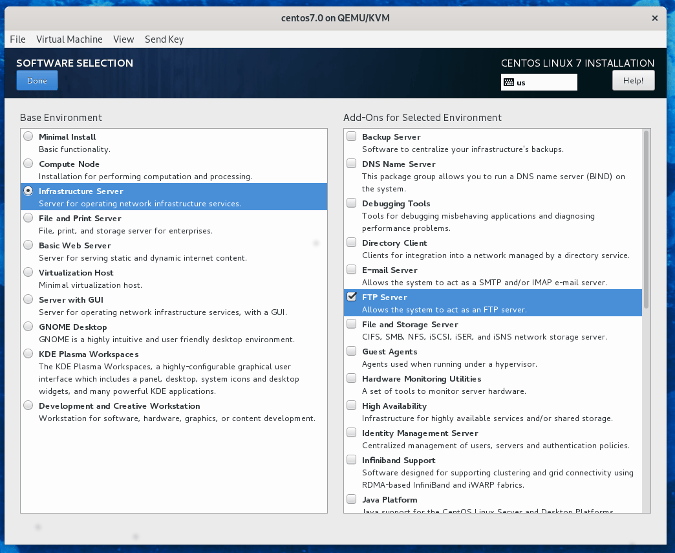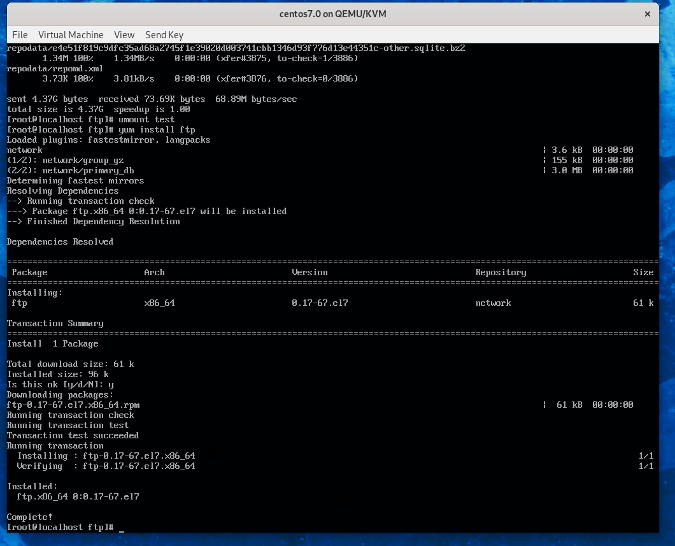“联邦宇宙”的 5 分钟之旅

一个快闪式的游览,介绍所有连接在一起形成开源社交网络世界的网站。
人们希望在互联网上像在现实生活中一样轻松地进行交流,并享有类似的保护,但可能具有更广泛的影响力。换句话说,人们希望能够与不在同一地理位置的一群人聊天,并仍然对谁拥有对话内容进行一定程度的控制。在当今世界,很多公司对你通过互联网发送和接收的数据拥有很多权利。大多数公司似乎认为他们有权管理你的通讯方式、你的信息覆盖范围等等。幸运的是,开源并不需要拥有你的社交生活,因此开源社交网络的开发者正在推出一款首先属于你的社交网络。
“Fediverse”(“联邦”和“宇宙”合成的词,译为“联邦宇宙”)是一组协议、服务器和用户,这些组成了可以相互通信的网络。用户可以通过这些网络交换短消息、博客文章、音乐和视频。你发布的内容是联邦式的,这意味着一旦一个网络知道了你的内容,它就可以将该内容传递给另一个网络,然后再传递给另一个网络,以此类推。
大多数平台由单个公司或组织运行,是一个唯一的数据封闭系统。与其他人分享内容的唯一方法是要求他们加入该服务。
联邦允许不同服务的用户互动,而无需为每个需要共享的资源创建一个帐户。
每个服务实例的管理员可以在存在严重问题的情况下阻止其他实例。用户也可以阻止其他用户或整个实例,以改善自己的体验。
联邦宇宙平台的例子
最近受到了很多关注的联邦宇宙平台是 Mastodon,它专注于微博客(类似于 Twitter)。然而 Mastodon 只是联邦宇宙的一个组成部分。还有更多:
- 微博客:Mastodon、Pleroma、Misskey
- 博客:Write.as、Read.as
- 视频托管:Peertube
- 音频托管:Funkwhale
- 图像托管:Pixelfed
- 链接聚合器:Lemmy
- 活动规划:mobilizon、gettogether.community
联邦宇宙的历史
在 2008 年,Evan Prodromou 创建了一个微博客服务,名为 identi.ca,采用了 Ostatus 协议和 status.net 服务器软件。几年后,他更改了服务协议,采用了一种名为 pump.io 的新协议。他将 Ostatus 协议发布给自由软件基金会,并导入了 GNU/social。以这种方式,联邦宇宙持续了几年。
2016 年 3 月,Eugen Rochco(Gargron)创建了 Mastodon,它使用 GNU/social,并采用了类似于流行的 Twitter 接口 Tweetdeck 的界面。这使得 Mastodon 得到一定的流行度。
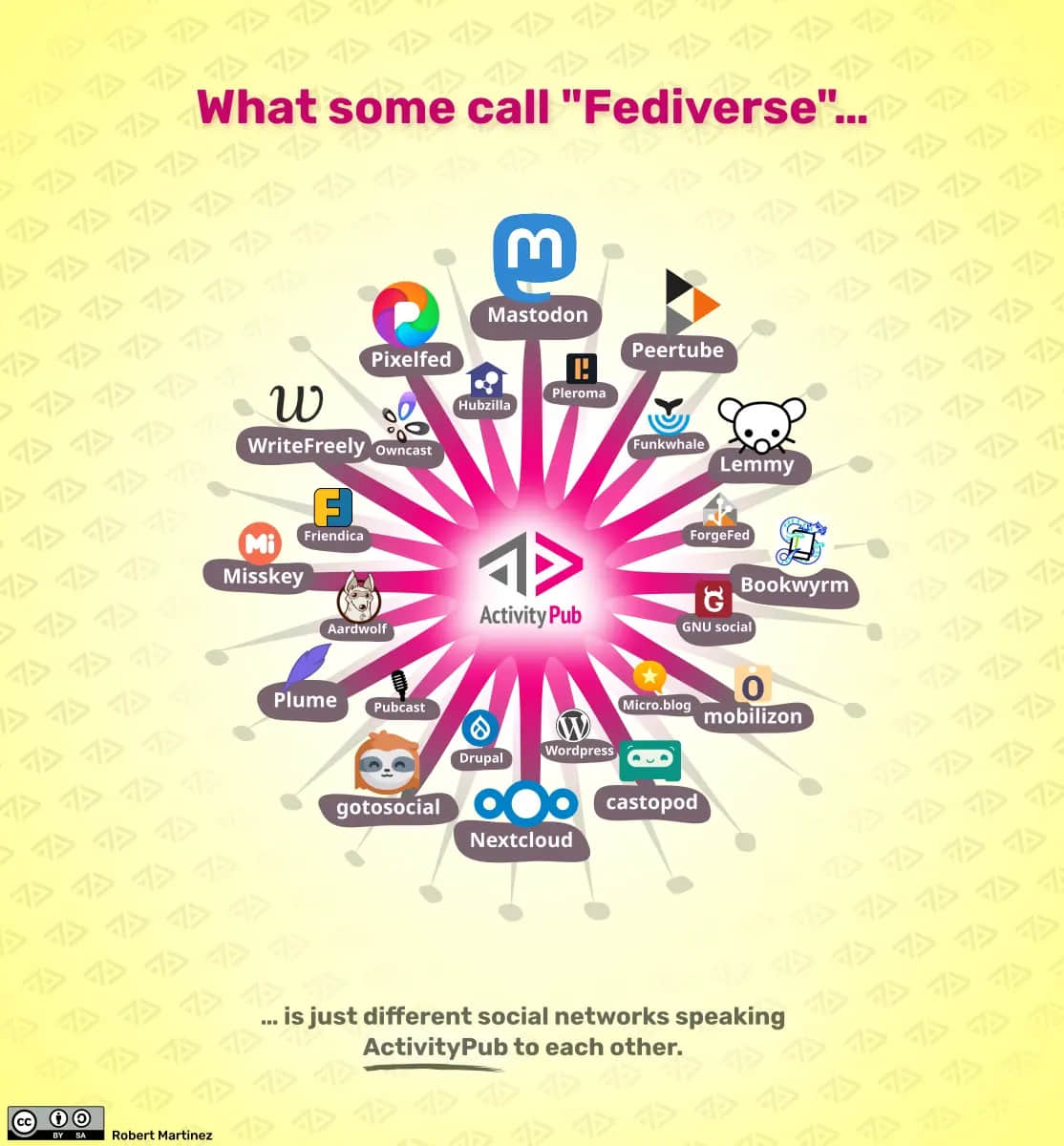
2018 年,一种名为 ActivityPub 的新协议被 W3C 接受为标准化协议。大多数联邦宇宙平台都采用了它。它由 Evan Prodromou、Christine Lemmer-Weber 和其他人编写,并扩展了之前的服务,提供了更好和更灵活的协议。
联邦宇宙看起来像什么?
联邦宇宙由使用 ActivityPub 协议的任何应用程序组成,因此其外观非常多样化。你可以想象,微博客平台与视频共享服务有不同的要求。
然而,进入这个伟大而未知的领域可能令人望而生畏。这里有一些我最喜欢的联合服务的屏幕截图:
Mastodon 网页客户端有简化视图和高级视图。默认的简化视图显示首页信息流的一个单列,右侧有更多选项。
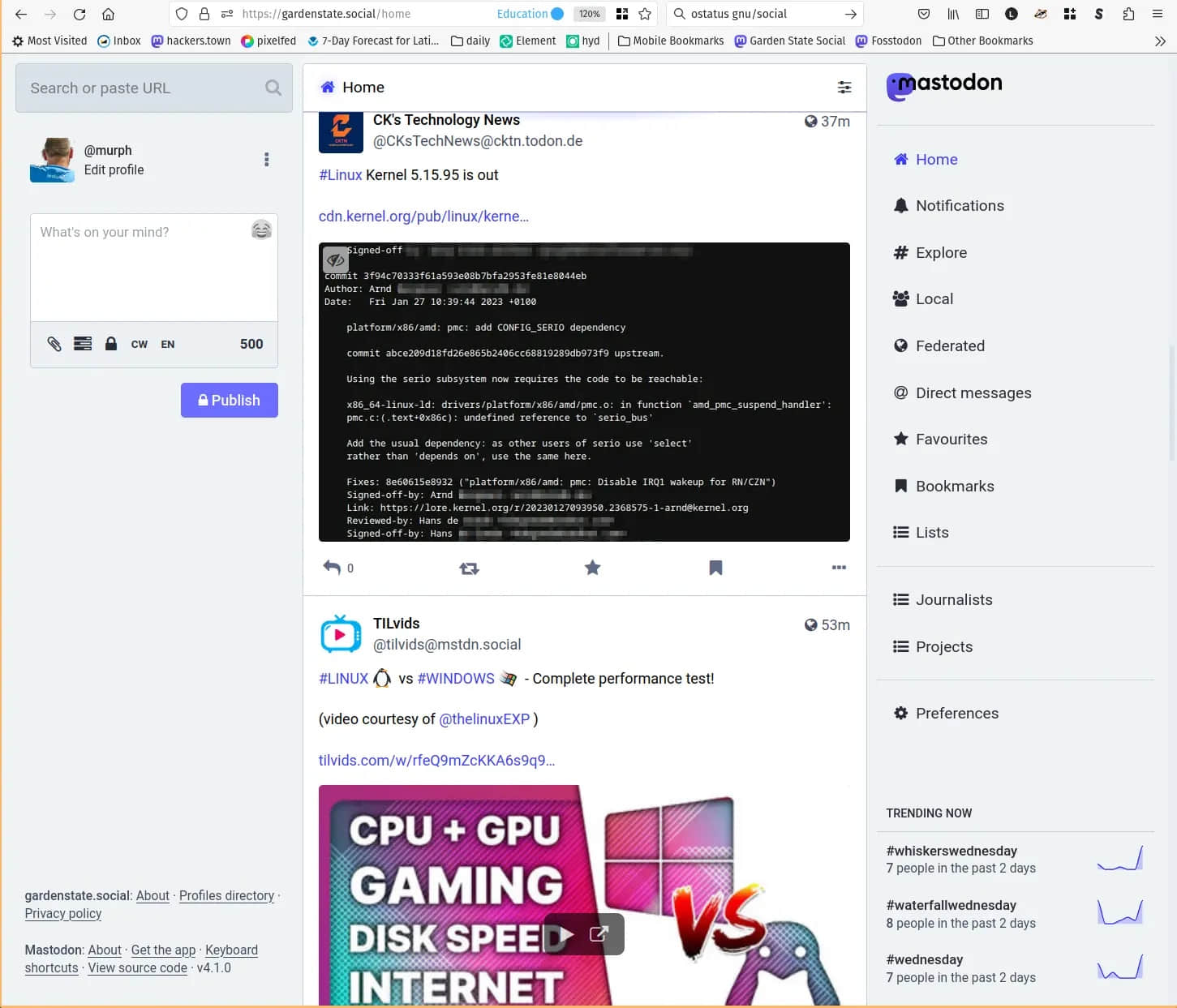
下面显示的高级 Web 界面有首页时间线、本地时间线、联邦时间线以及用户的个人资料。当用户第一次使用时,更易于使用的单列视图是默认的。
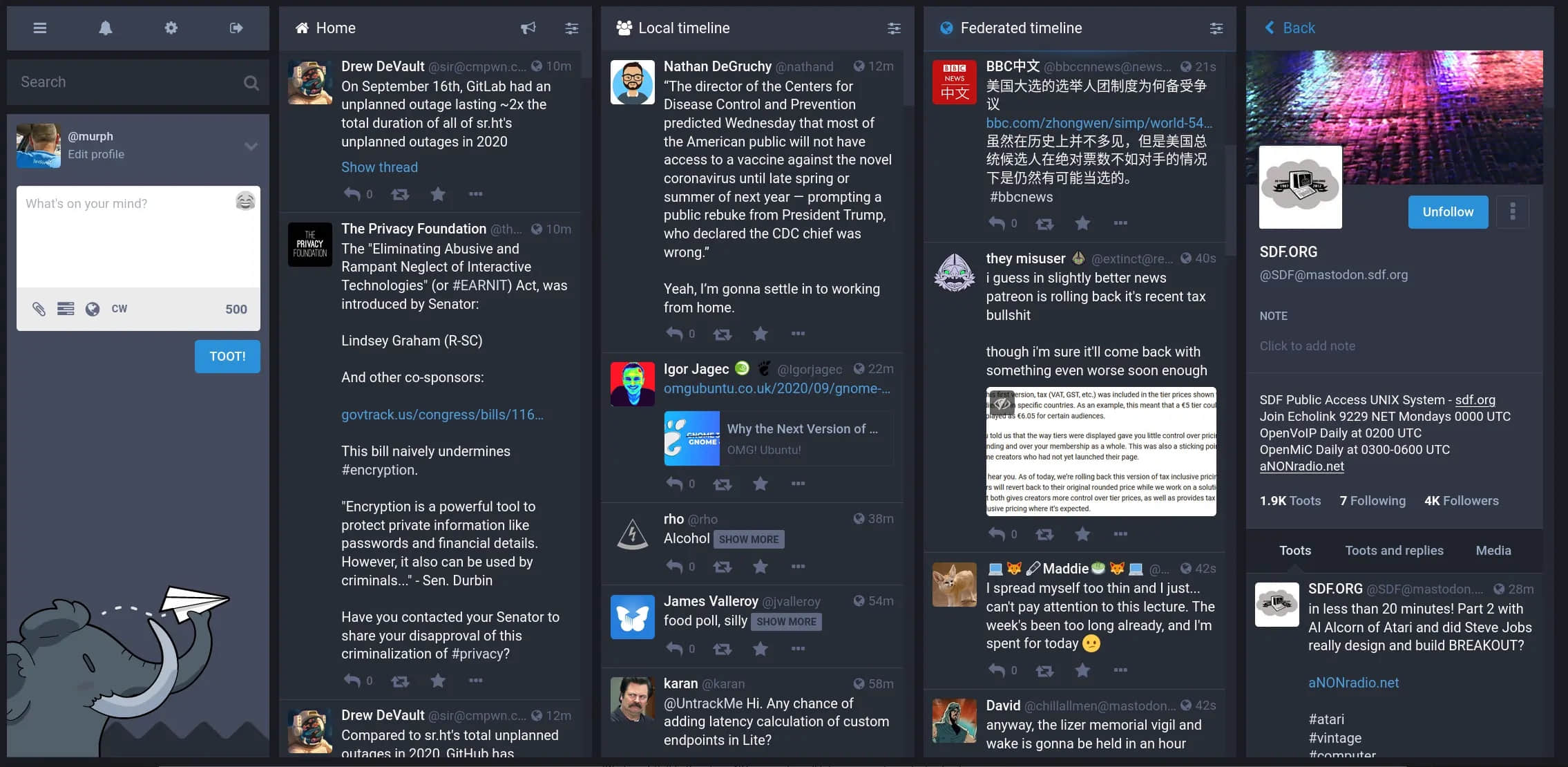
Pixelfed 的界面专注于图像和视频的显示:
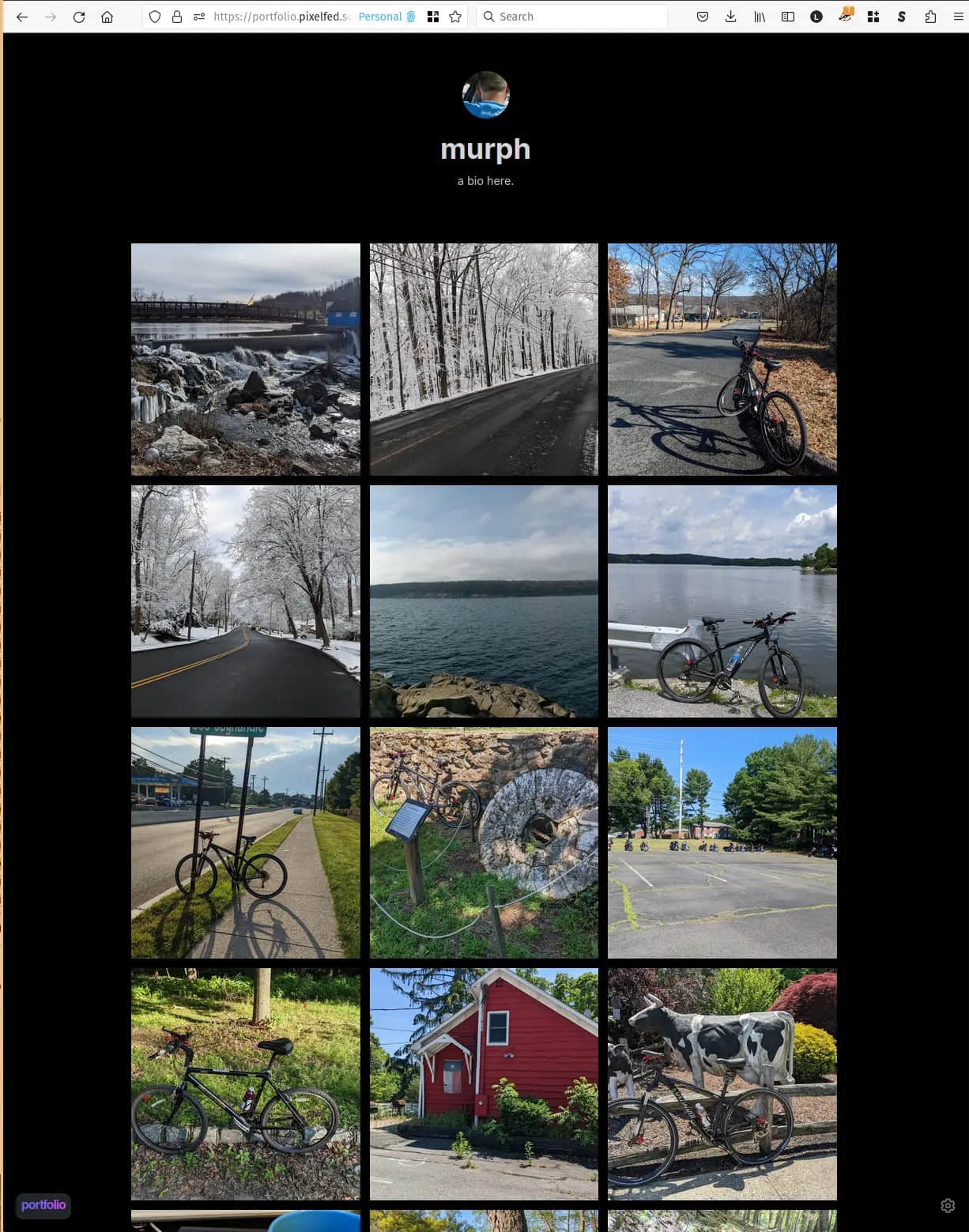
Peertube 用于共享视频:
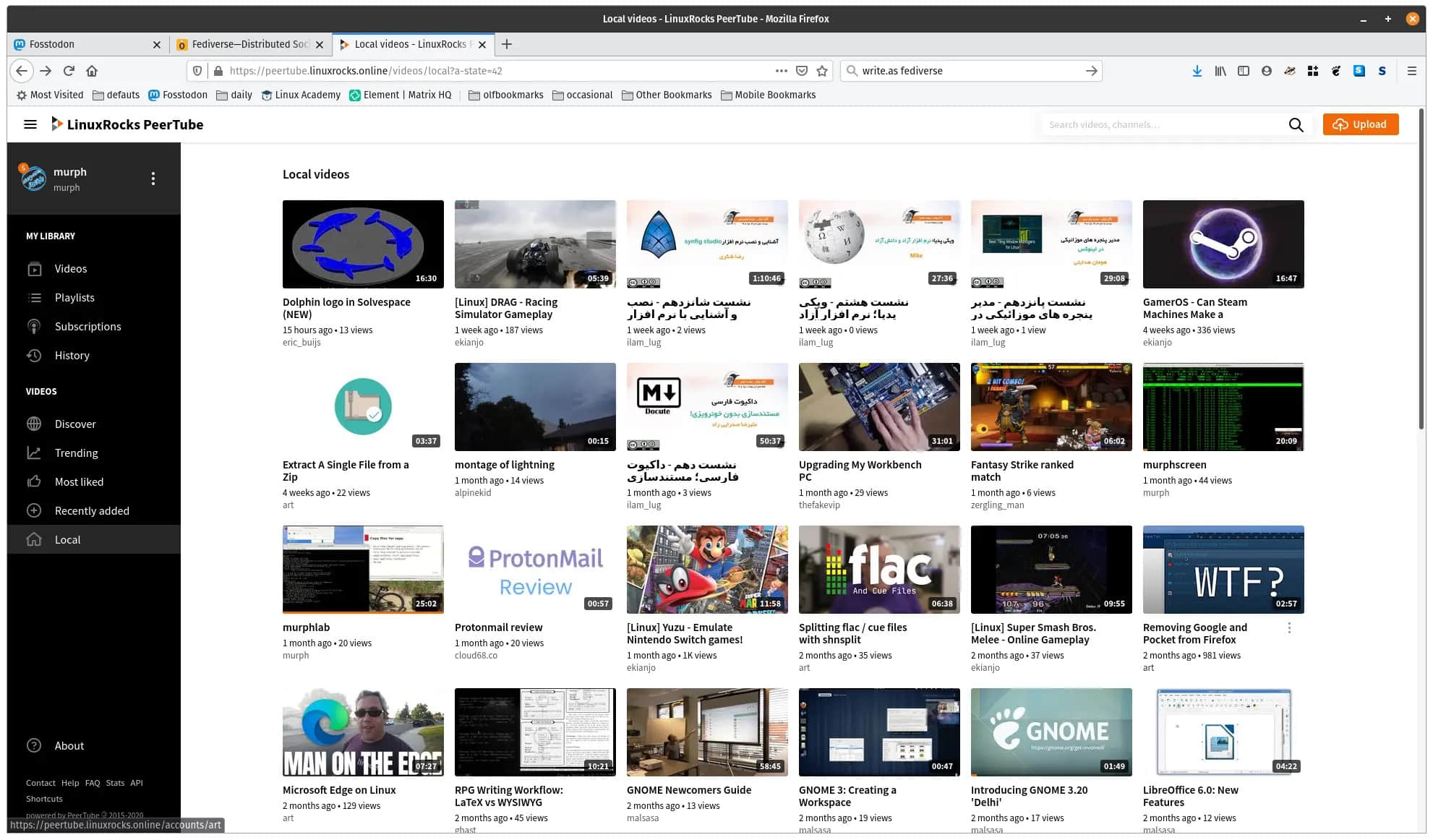
Mobilizon 是一个活动计划网站,计划与联邦宇宙集成:
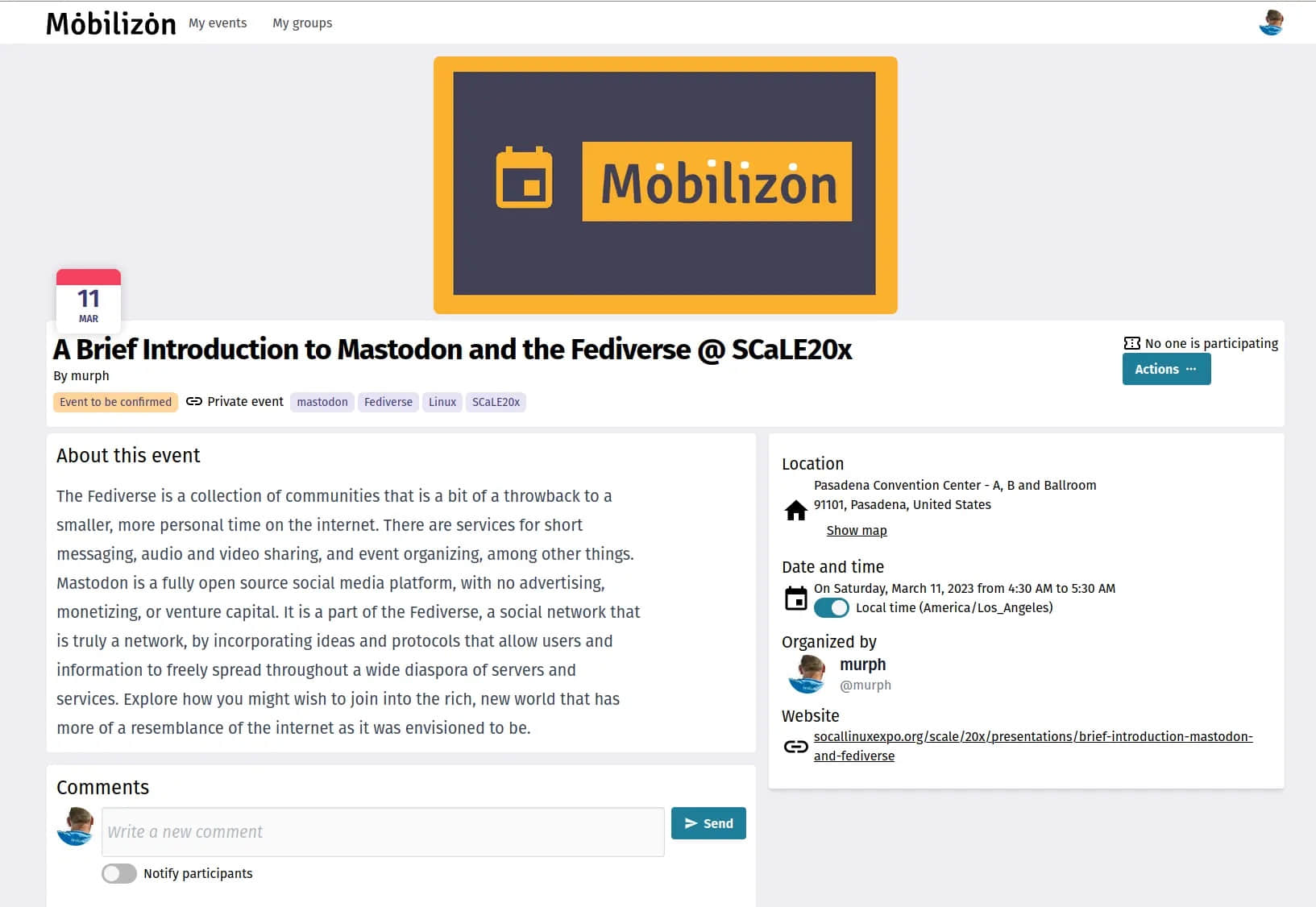
切换到开源社交网络
准备好开始了吗?请查看 fediverse.info ,了解有关联邦宇宙的视频解释和基于主题的方式来查找(自选的)其他用户。
请查看 fedi.tips ,获取有关如何入门、如何迁移数据和更多信息的详细指南。
Mastodon 有几个入口:
- joinmastodon.org:Mastodon 服务器的最大列表。
- joinfediverse.wiki:有关不同联邦宇宙服务和实例的详细信息。
- fedi.garden:良好策划的实例列表。
如果你需要帮助决定加入哪个实例(假设你还不想自己搭建服务器),请访问 fediverse.party/en/portal/servers。
你是数据迷吗?请访问 the-federation.info 了解有关已知联邦宇宙的统计数据、监控服务以及基于数据的观察。
成为联邦一份子
联邦宇宙是使用社交媒体的一种个性化方式,可以选择一个满足你需求的群体的实例或运行自己的服务器,并使它成为你想要的样子。它避免了广告、算法和其他困扰许多社交网络的令人不愉快的问题。
如果你正在寻找比大型封闭服务更适合你需求的社区,不妨看看 Mastodon 和联邦宇宙,它们也许很适合你。成为联邦一份子吧!
你可以在联邦宇宙上找到我,用户名为 @[email protected]。
(题图:MJ/65de601a-4c04-4fe7-a0b7-26076e29f512)
via: https://opensource.com/article/23/3/tour-the-fediverse
作者:Bob Murphy 选题:lkxed 译者:ChatGPT 校对:wxy